우리 모두 알다시피 Steam은 컨트롤러에 많은 훌륭한 기능을 제공합니다. 따라서 Steam Controller를 사용하고 Steam이 아닌 게임을 플레이하려면 먼저 몇 가지 단계를 거쳐야 합니다.
추가하려는 게임이 게임이 아닌 경우 증기, Steam에서 지원하지 않기 때문에 Steam Controller 구성이 이를 감지할 수 없으므로 Steam에서 사용자를 제한합니다.
다행스럽게도 Steam이 아닌 게임에서 Steam Controller 기능에 액세스할 수 있는 방법이 있습니다. 이렇게 하려면 Steam Controller Configurator가 감지할 수 있도록 게임 이름을 Non-Steam으로 바꿔야 합니다.
Steam Controller 구성에 액세스하는 방법은 다음과 같습니다. 계략 비 Steam 게임을 포함한 모든 것:
또한 읽으십시오: VCGamers에서 빠르고 쉽게 Steam 지갑을 구매하는 방법!
비 Steam 게임용 Steam Controller 구성에 액세스하는 방법

예를 들어 The Sims 4 게임이 있지만 Steam이 아닌 다른 플랫폼에서 구매했습니다. 한편, The Sims 4는 Steam에서도 사용할 수 있습니다.
따라서 게임으로서 Steam Controller와 호환됩니다. 그러나 다른 당사자나 Steam이 아닌 게임이 있기 때문에 컨트롤러가 아직 게임을 감지할 수 없습니다.
따라서 탈출구는 가지고 있는 게임을 연결할 수 있는 것입니다. Steam 사이트에 있는 The Sims 4 게임용 Steam AppID를 가져와야 합니다.
또한 읽으십시오: 2023년 PC판 슈퍼피플 게임 최소사양입니다.
Steam AppID를 추가하는 방법
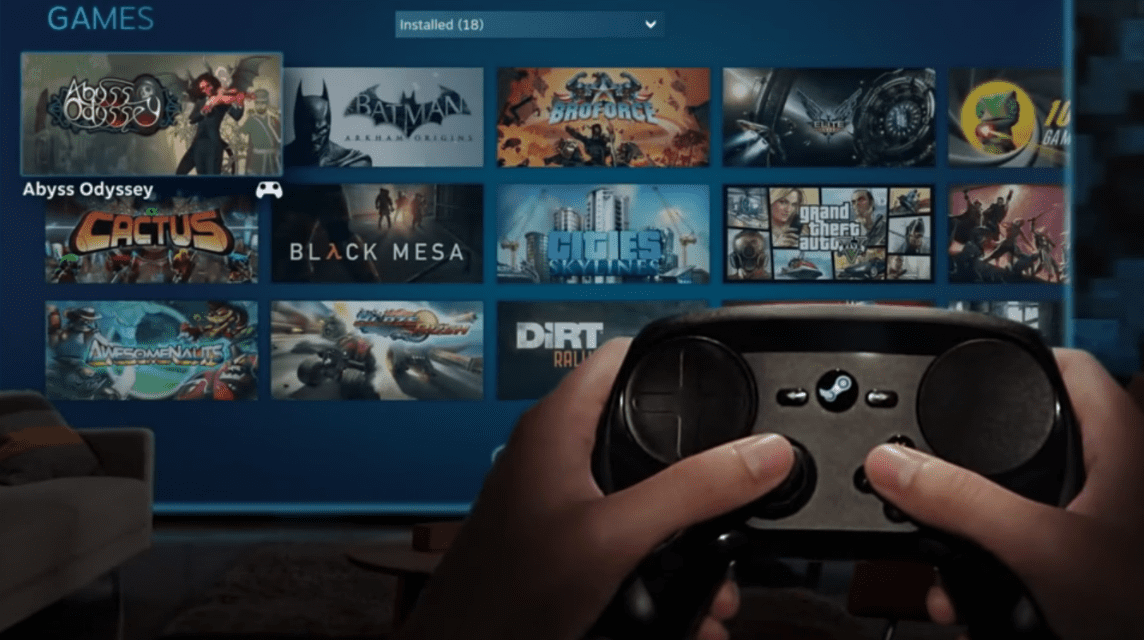
Steam AppID를 얻는 방법은 사이트를 여는 것만으로도 매우 쉽습니다. steamdb.info. 그런 다음 검색 필드에 추가하려는 게임의 이름을 입력할 수 있습니다. 이 경우 The Sims 4 게임의 이름을 입력할 수 있습니다.
The Sims 4 게임을 찾은 후 게임 제목을 클릭하면 Steam 데이터베이스에서 사용 가능한 정보를 볼 수 있습니다. 그런 다음 ID 게임을 복사하고 다음 단계는 다음 리뷰를 참조하십시오.
비 Steam 게임 추가
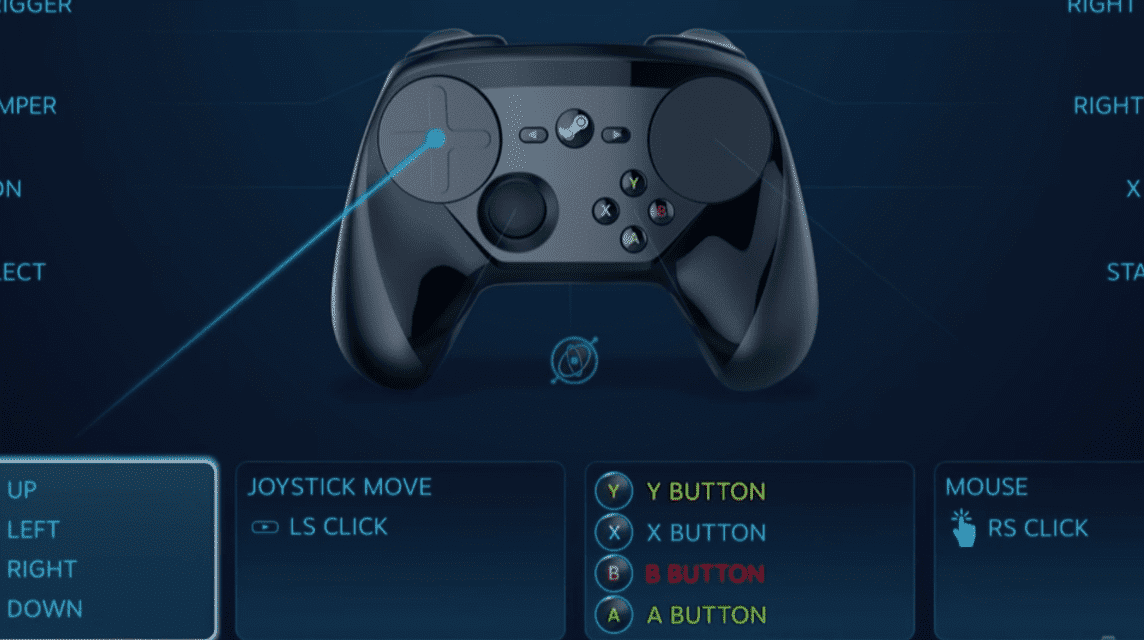
이제 이미 가지고 있는 게임을 Steam에 추가할 차례입니다. 그렇게 하려면 다음 단계를 따르세요.
- 먼저 Steam 홈 화면에서 라이브러리를 클릭하십시오.
- 그런 다음 게임 추가를 클릭합니다.
- 그런 다음 비 Steam 게임 추가를 클릭해야 합니다.
- 목록에서 또는 찾아보기를 눌러 게임의 .exe로 이동합니다.
- 게임 옆의 확인란을 선택하고 선택한 프로그램 추가를 클릭합니다.
- 게임을 마우스 오른쪽 버튼으로 클릭한 다음 속성을 클릭합니다. 여기에서 게임 이름을 .exe 파일 이름에서 이전에 복사한 Steam AppID로 변경해야 합니다.
- 게임 이름 변경을 완료한 후 게임 타이틀을 마우스 오른쪽 버튼으로 클릭한 다음 관리 메뉴를 클릭한 다음 컨트롤러 구성에 들어가면 사용할 수 있는 다양한 기능이 표시됩니다.
- 이제 Steam에서 구매한 게임과 마찬가지로 Steam 구성 및 게임 내 기능에 액세스할 수 있습니다.
따라서 컨트롤러를 다른 게임 공급자의 게임에 연결하려고 시도할 수 있는 단계는 다음과 같습니다. 충분히 쉽죠?
또한 읽으십시오: 게이머에게 적합한 최고의 게임 콘솔 추천!
이 기사가 컨트롤러를 다른 게임에 연결하는 데 도움이 되기를 바랍니다. 쉽고 빠르게 게임을 충전하는 것을 잊지 마세요. VCGamers 마켓플레이스.
계속 지켜봐주세요 CV게이머 뉴스 게임, 기술 및 가제트에 대한 최신 업데이트를 유지합니다.












